Nakoniec, s predstavením verzie 74, Google Chrome prináša do svojho webového prehliadača Chrome natívnu podporu tmavého režimu.
Do prehliadača Chrome 73 bol predtým pridaný „tmavý režim“ a bol k dispozícii iba pre používateľov počítačov Mac, ale teraz sa Chrome 74 zavádza pre používateľov systémov Windows, Mac a Linux s funkciami, ako je pomalé načítavanie a ďalšie vylepšenia na pozadí.pre Windows新“"Tmavý režim" 10užívateľ.
To znamená, že ak ste používateľom systému Windows 10, uvidíte, že aktualizácia chrome 74 príde obvyklým mechanizmom a tmavý režim sa spustí automaticky, keď používatelia systému Windows 10 povolia tmavý režim v celom systéme.
Ale podľaPomocník prehliadača Chrome fórumKomunitný manažér zapnutý Podľa správ Google „momentálne sprístupňuje túto funkciu iba malému počtu používateľov Chrome M74“ a „v blízkej budúcnosti bude širšie dostupná“.
Aby ste mohli počkať, kým Google túto funkciu úplne povolí, existuje skratka na vynútenie tmavého režimu:
Ako povoliť tmavý motív v prehliadači Chrome
Chrome 74 je k dispozícii na stiahnutie zo stránky Google Chrometualebo Pomocník > O prehliadači Chrome, ak už prehliadač používate.
Kliknite pravým tlačidlom myši na odkaz prehliadača Chrome (na pracovnej ploche), vyberte položku Vlastnosti
- Vo vlastnostiach skratky prehliadača Chrome prejdite na „ skratka" Tab.
- Do poľa "Cieľ" musíte pridať nasledujúci parameter
- Nútený tmavý režim
- Cieľ by mal vyzerať takto:
"C:UsersUsernameAppDataLocalGoogleChrome SxSApplicationchrome.exe" --force-dark-mode".
Ak vyššie uvedené parametre nefungujú, môžete tiež vyskúšať nasledujúci príkazový riadok:
--enable-features=WebUIDarkMode --force-dark-mode
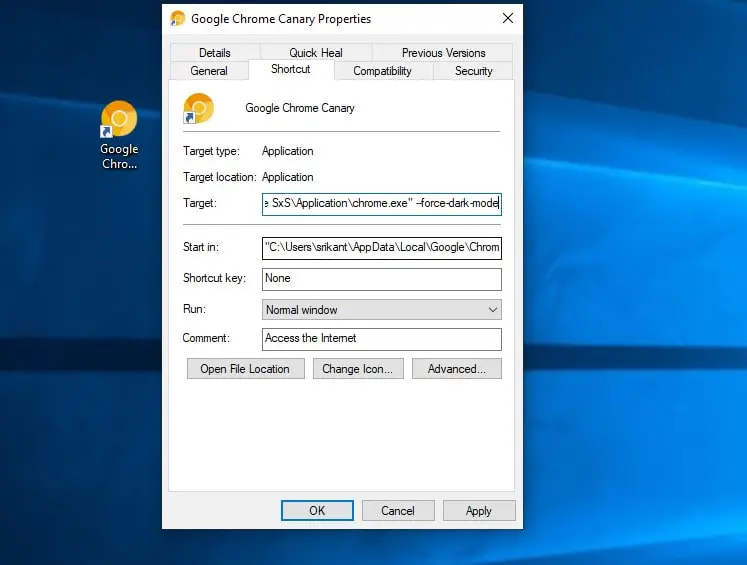
- Kliknite na " aplikácie 並 Samozrejme" tlačidlo na uloženie zmien.
- To sú všetky otvorené prehliadače Chrome a budú predstavovať nový tmavý režim.
Ak chcete vrátiť zmeny, znova otvorte vlastnosti chrome--force-dark-mode z poľa „cieľ“.toto vymazať príznakom zobrazíte Chrome s normálnym predvoleným motívom.

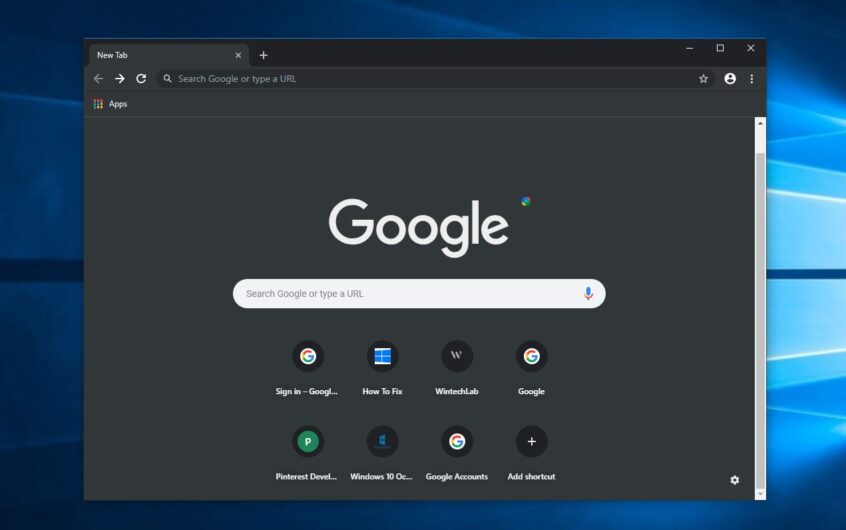
![[Opravené] Microsoft Store nemôže sťahovať aplikácie a hry](https://oktechmasters.org/wp-content/uploads/2022/03/30606-Fix-Cant-Download-from-Microsoft-Store.jpg)
![[Opravené] Microsoft Store nemôže sťahovať a inštalovať aplikácie](https://oktechmasters.org/wp-content/uploads/2022/03/30555-Fix-Microsoft-Store-Not-Installing-Apps.jpg)

